Schluss mit Windows-7-Fehlern

Über die Windows Hilfe erfahren Sie, wie sich die systemeigenen Funktionen verwenden lassen - Fehler- Support gibt es hier nicht.
Tipp 1: Nutzen Sie die Windows-Hilfe
Wenn Sie in den Funktionsfenstern auf das Fragezeichen klicken, erhalten Sie eine recht genaue Beschreibung zu dem Vorgehen und in der Regel auch eine Übersicht zu den am häufigsten gestellten Fragen.
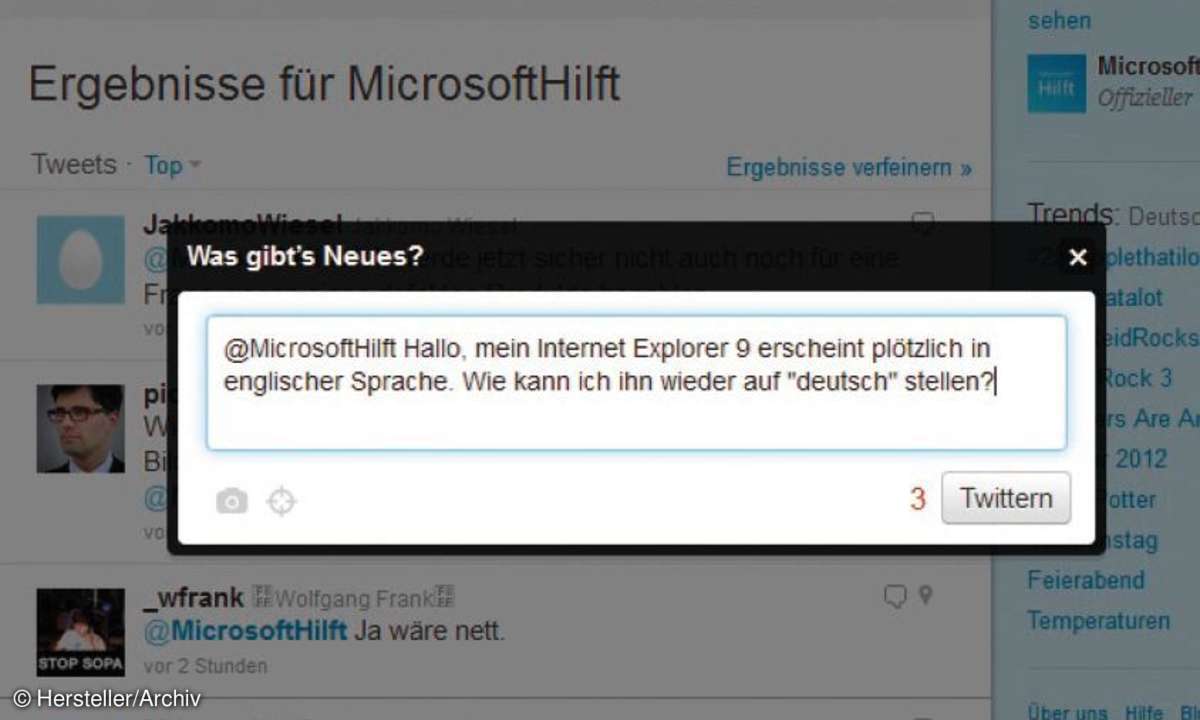
Wer sich kurz fassen kann, sollte seine Support- Anfrage per Twitter an Microsoft richten.
Tipp 2: Microsoft Support im Internet
Wenn Sie häufiger auf die gleichen Fehler stoßen, sollten Sie auf das weitreichende Support-Angebot von Microsoft zurückgreifen.Unter Umständen reicht es schon aus, auf der Seite "Schritt für Schritt Anleitungen für Microsoft Produkte" zu stöbern und nach Ihrem Problem zu suchen.
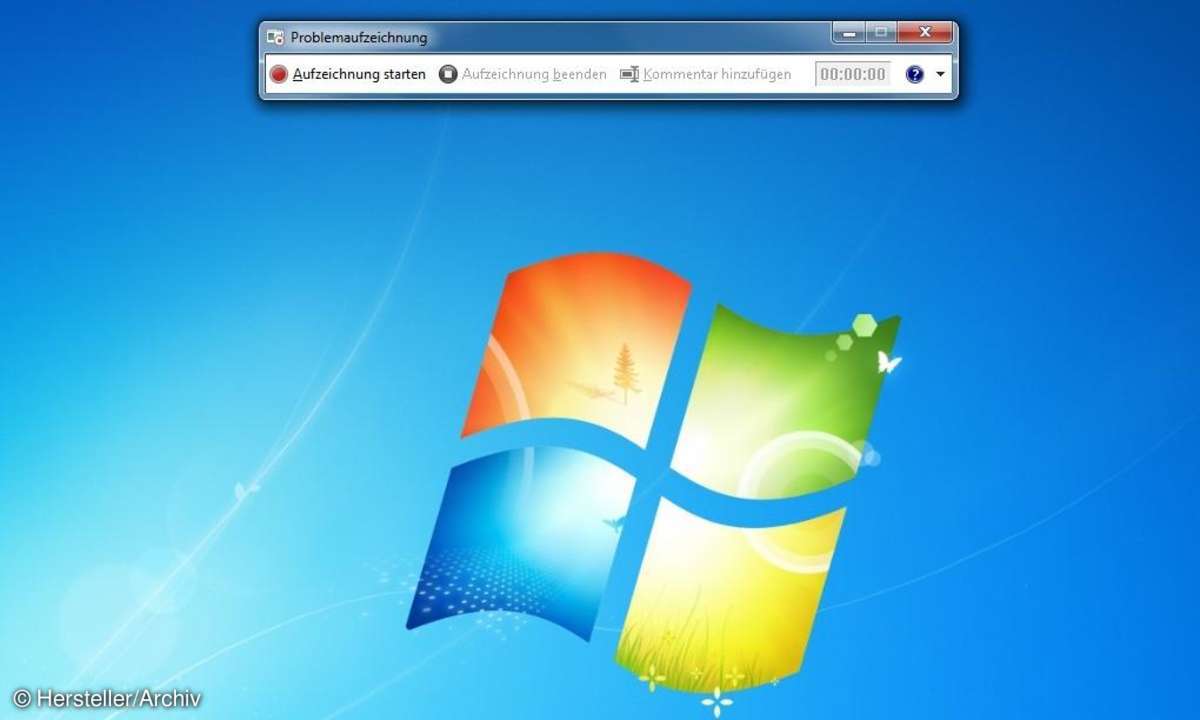
Tipp 3: Zeichnen Sie Fehler mit dem Problemrekorder auf
Mithilfe des Problemrekorders können Sie in Windows 7 alle Schritte aufzeichnen, die bei Ihrem PC zu Fehlern führen. Geben Sie im Feld "Programme/ Dateien durchsuchen" den Befehl "psr. exe" ein und drücken Sie die [Enter]-Taste. Der Rekorder startet in einer schmalen Leiste auf dem Desktop. Klicken Sie auf "Aufzeichnung starten".
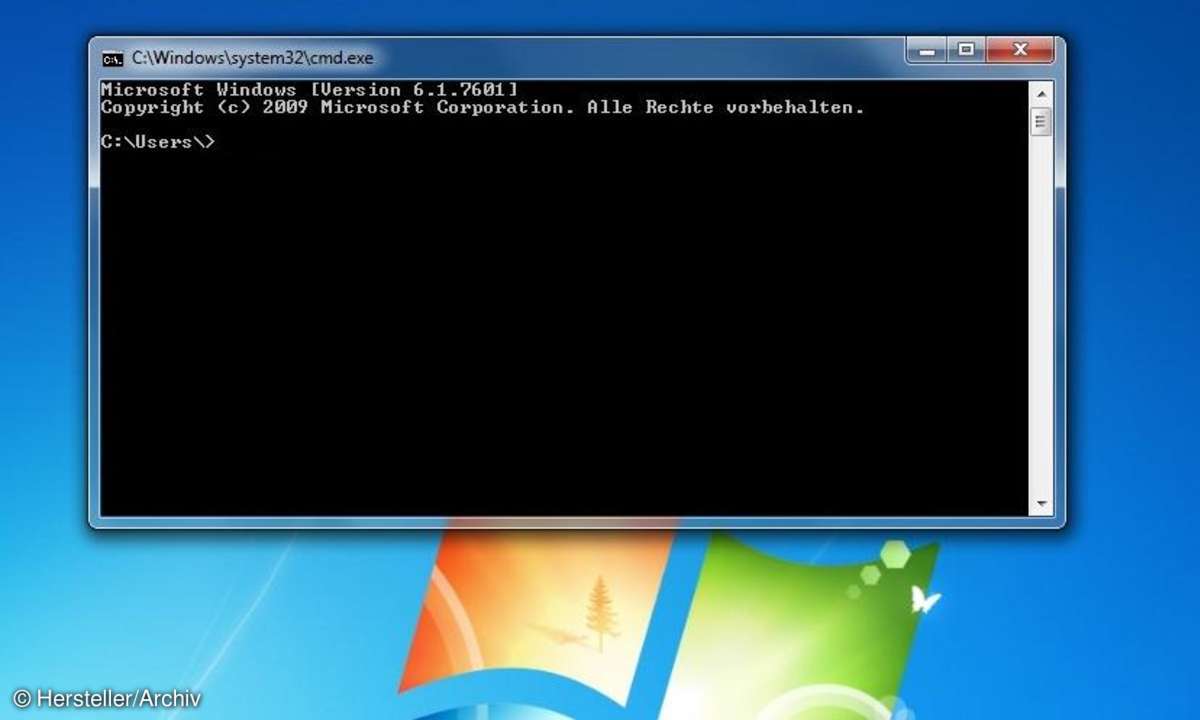
Tipp 4: Prüfen Sie die Systemdateien
Geben Sie "cmd" im Feld für "Programme/Dateien durchsuchen" ein. Klicken Sie den gleichnamigen Eintrag mit der rechten Maustaste an und wählen Sie das Kommando "Als Administrator ausführen". Geben Sie dann in der Konsole folgenden Befehl ein: "sfc /scannow". Nun lokalisiert Windows defekte Dateien.
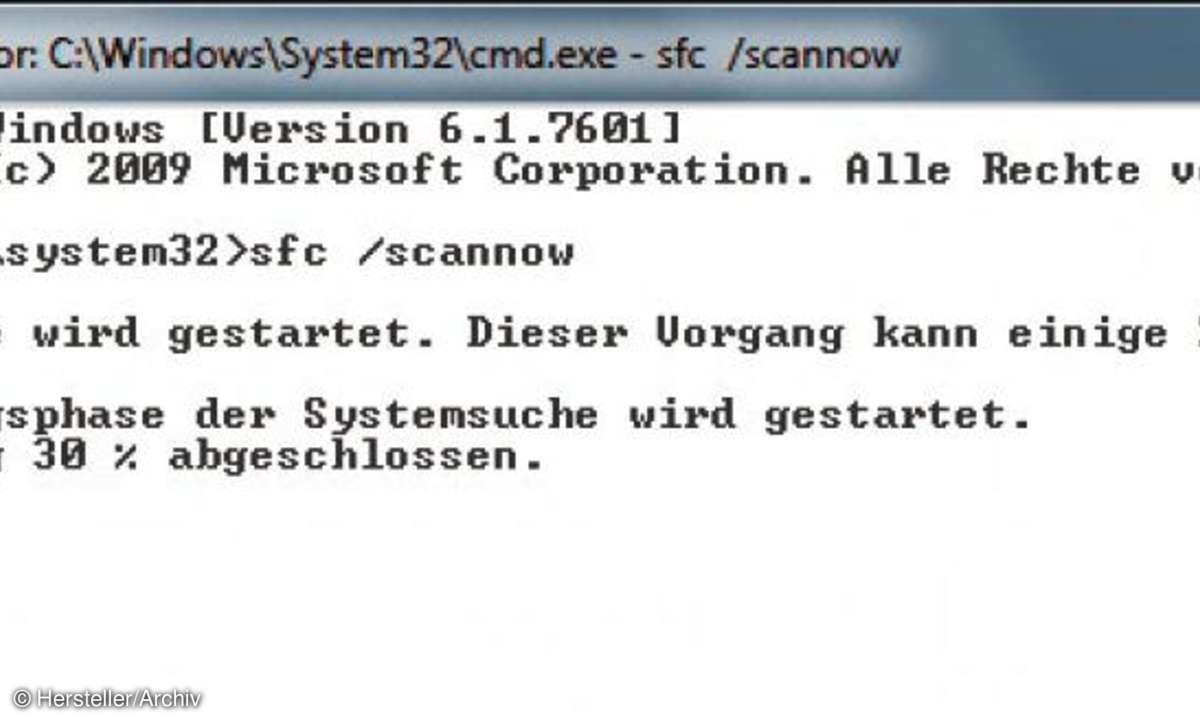
Scannow prüft Ihre Systemdateien zuverlässig auf Fehler und sorgt damit für eine bestmögliche Zuverlässigkeit.
Tipp 5: Beheben Sie Dateisystemfehler
Geben Sie auch hier "cmd" im Feld für "Programme/Dateien durchsuchen" ein.
Klicken Sie wiederum den gleichnamigen Eintrag mit der rechten Maustaste an und wählen Sie das Kommando "Als Administrator ausführen". Tippen Sie dann folgenden Befehl ein: "chkdsk / f". Die Prüfung startet automatisch nach dem nächsten Windows-Start, sofern Sie die Systempartition prüfen wollen.
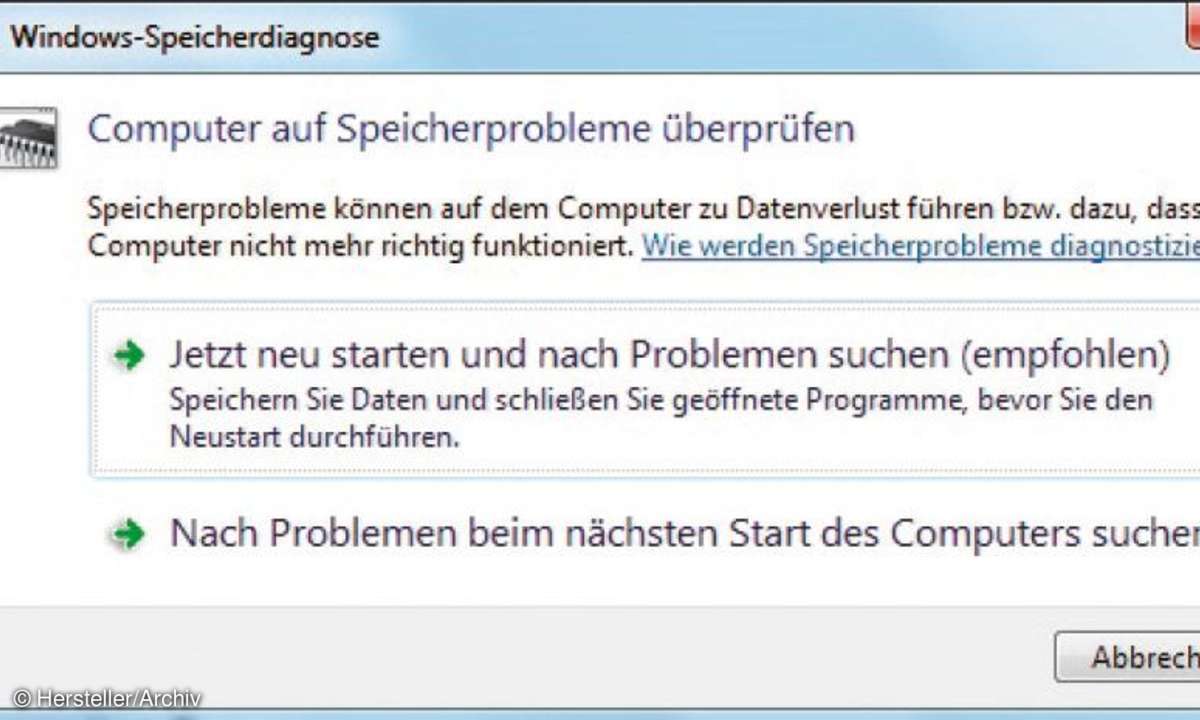
Die Windows 7 Speicherdiagnose prüft den Arbeitsspeicher des PCs auf eventuell vorhandene Hardware-Fehler.
Tipp 6: Ermitteln Sie Speicherprobleme
Schließen Sie zunächst alle geöffneten Programme und Dateien. Geben Sie dann im Feld für "Programme/Dateien durchsuchen" den Begriff "Windows Speicherdiagnose" ein. Klicken Sie auf "Jetzt neu starten und nach Problemen suchen". Der PC bootet neu.
Die Speicherdiagnose beginnt vor dem Systemstart und nimmt je nach Speicherkapazität 10 bis 30 Minuten in Anspruch.
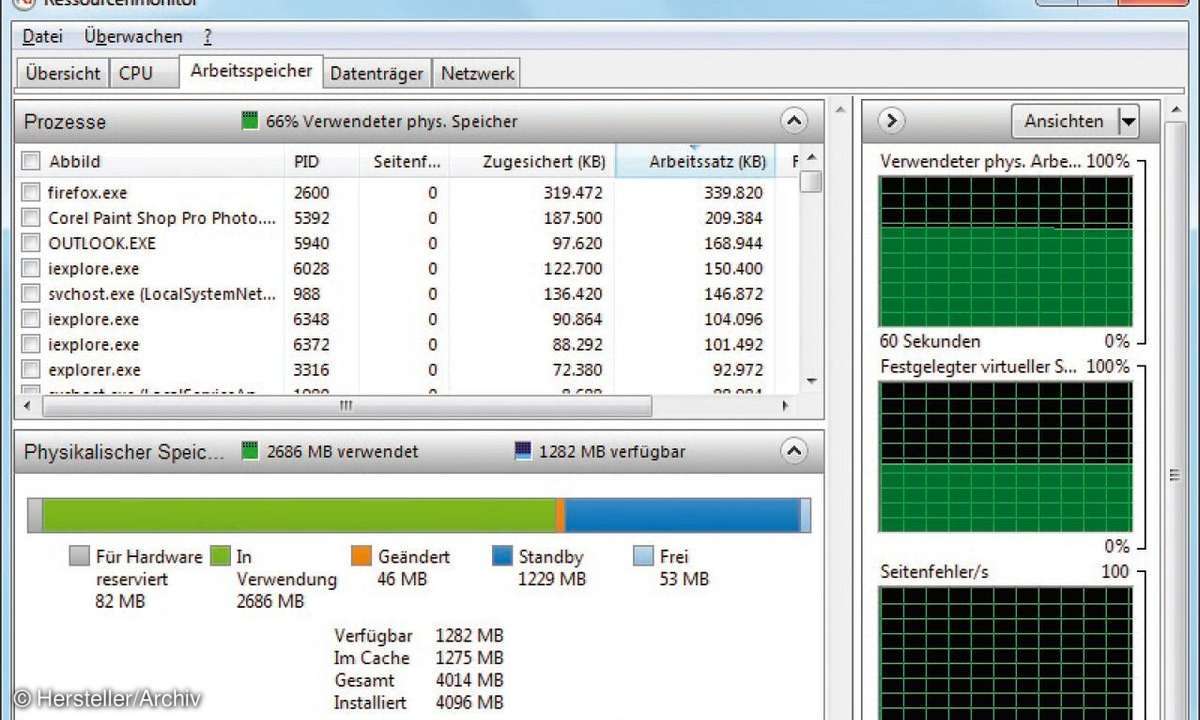
Über den Ressourcenmonitor können Sie sehr schnell herausfinden, welche Programme aktuell sehr viel Speicher beanspruchen.
Tipp 7: Erstellen Sie einen Systemreparaturdatenträger
Öffnen Sie die Systemsteuerung und klicken dort auf "Wartungscenter" und dann auf "Sichern und Wiederherstellen". Klicken Sie auf den Eintrag "Systemreparaturdatenträger erstellen". Wählen Sie das Brennlaufwerk Ihres PCs aus und klicken Sie auf "Datenträger erstellen". Nach dem erfolgreichen Vorgang können Sie jederzeit von der CD booten.